Это здесь! После нескольких месяцев тестирования и более чем небольшого тизера Google во вторник официально раскрыл свое мощное обновление Android 11. Программное обеспечение уже распространяется на собственные телефоны Google Pixel, как и следовало ожидать, и вскоре должно появиться на большем количестве устройств. (Ну, во всяком случае, где-то в этом веке.)
Вы, наверное, уже много слышали о самых важных дополнениях Android 11 и даже о его скрытых жемчужинах, а если нет, то, ей-богу, очень тонко включенные ссылки в первой части этого предложения помогут вам в мгновение ока. . (Забавно, как это работает, не так ли?) Однако теперь пришло время обратить наше внимание на некоторые чисто практические вопросы и продумать конкретные шаги, которые вы должны предпринять, чтобы максимально использовать возможности Android 11.
Почему? Что ж, позвольте мне объяснить вам, почему, любопытная маленькая шиншилла: в частности, с этим обновлением некоторые из самых интересных и полезных новых элементов Google требуют небольшой тонкой настройки, чтобы быть полностью эффективными — и как серьезный бизнес-пользователь вы так ясно, что вы, очевидно, не хотите медлить с этими корректировками. Хорошей новостью является то, что полная оптимизация и подготовка телефона не займет много времени. Это просто зависит от вас, чтобы сделать это.
Так что считайте это своей дорожной картой, чтобы максимально использовать возможности Android 11 и сделать ваш недавно обновленный телефон максимально эффективным — для корпоративного использования, для личного использования и для любых других земных целей, которые может использовать ваш скромный электронный компаньон.
№ корректировки Android 11. 1: Включить память уведомлений
Одна из моих любимых функций Android 11, которую я давно хотел увидеть, — это новый встроенный раздел «История уведомлений». Это в значительной степени именно то, что вы ожидаете: каждый раз, когда вы случайно смахиваете уведомление (а какой неуклюжий тупица среди нас не делал этого ?!), вы можете быстро перейти на страницу истории и вытащить его из эфир. Удобно, нет?
Есть только одна загвоздка: по какой-то причине опция «История уведомлений» в Android 11 по умолчанию не включена автоматически. Поэтому, если вы не потратите время, чтобы включить его, его не будет рядом, когда он вам понадобится.
К счастью, эту маленькую проблему очень легко исправить: просто откройте раздел «Приложения и уведомления» в настройках вашей системы, нажмите «Уведомления», затем нажмите «История уведомлений». (Если вы используете телефон, где настройки представлены по-другому, с этой или любыми последующими инструкциями в этой истории, попробуйте вместо этого выполнить поиск в области настроек. Это приведет вас к тому же месту.)
Видите переключатель в верхней части экрана?
 младший
младший Включите этого плохого мальчика, и все: каждый раз, когда у вас есть хотя бы одно ожидающее уведомление, вы увидите новую опцию «История» в левом нижнем углу панели уведомлений.
 младший
младший Коснитесь его, и вы окажетесь лицом к лицу с полным списком всех уведомлений, которые вы получили за последние 24 часа.
 младший
младший Как ни странно, эта опция не отображается, когда у вас есть активные уведомления — что-то, на мой взгляд, похоже на недосмотр — но не бойтесь, вы всегда можете получить к ней доступ, зайдя в ту же «Историю уведомлений». область настроек вашей системы, если это необходимо.
Кстати об уведомлениях…
№ корректировки Android 11. 2: Используйте приоритетные уведомления
Android 11 добавляет на панель уведомлений новый раздел, посвященный беседе, и часть этого включает новую настройку беседы, которую вы можете применить к конкретным людям или сумчатым, которые вам сообщают.
Как только вы отметите кого-то как приоритетное существо, его сообщения всегда будут отображаться над всеми остальными в разделе вашего разговора. Фотография их профиля также будет отображаться в виде отдельного значка в строке состояния. И у вас будет возможность коснуться нового значка их уведомлений о сообщениях, чтобы вывести всю цепочку сообщений в отдельное плавающее окно. В этот момент ветка появится поверх всего, что вы делаете, и ее можно будет свернуть в небольшой круглый значок для быстрого доступа.
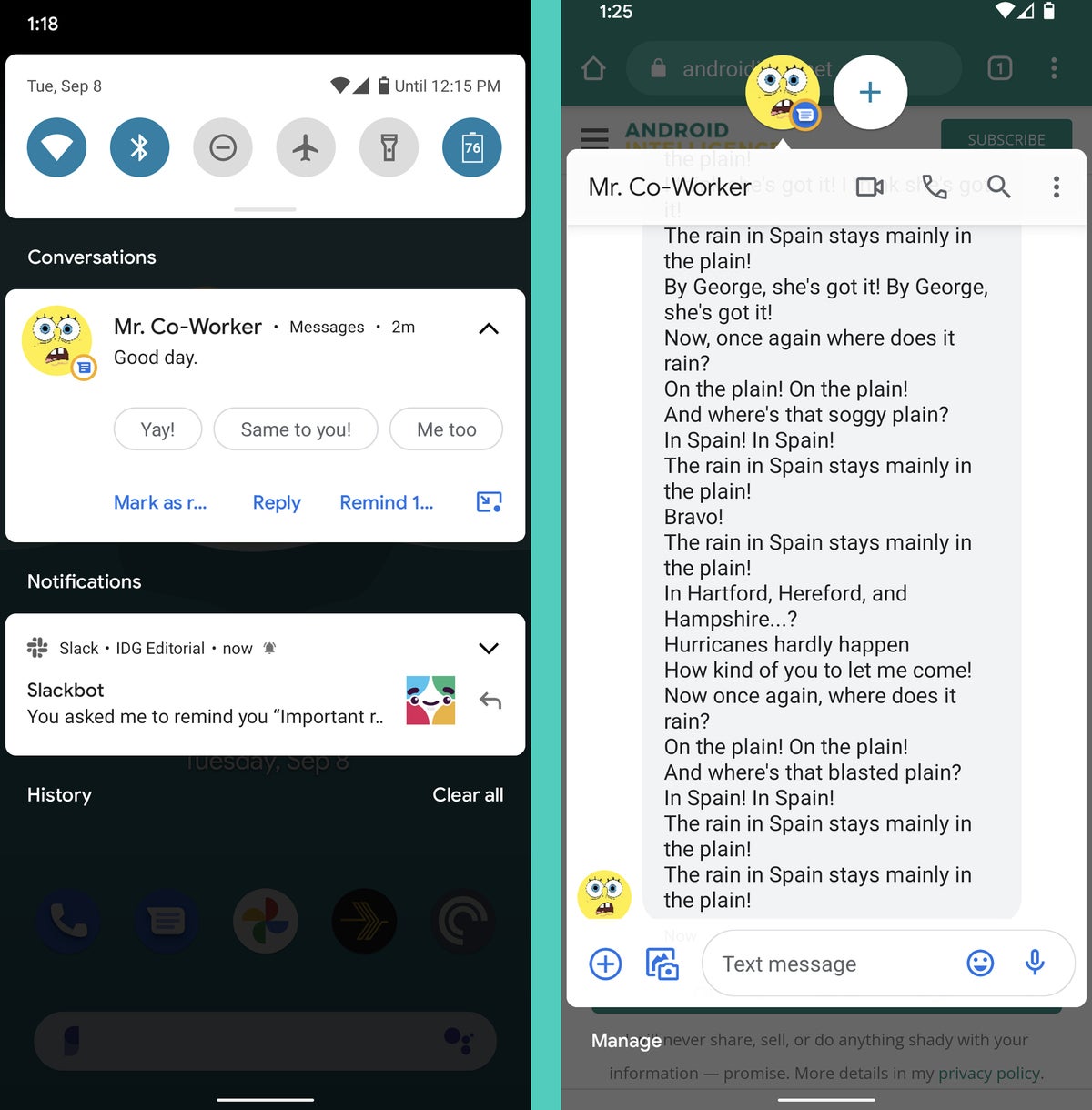 младший
младший И это, кстати, не ограничивается только сообщениями из собственного приложения Google Messages. Он работает с любым приложением для обмена сообщениями, которое правильно закодировано для его поддержки.
Так что хорошенько подумайте, кто из ваших соратников и/или противников заслуживает приоритетного статуса — босс, важный клиент, домашний хорек или что-то еще — и начните отмечать их соответствующим образом. Просто нажмите и удерживайте палец до следующего уведомления, которое приходит от этого контакта, затем коснитесь параметра «Приоритет» и выберите «Применить».
Все, что осталось, — это сесть, расслабиться и наслаждаться новой эффективностью обмена сообщениями.
№ корректировки Android 11. 3: Улучшить новый медиаплеер
Это последнее обновление Android избавляет от многочисленных медиаплееров прошлых версий Android, основанных на уведомлениях, и вместо этого предоставляет вам единый оптимизированный медиаплеер для всех аудио и видео, воспроизводимых с вашего телефона. Независимо от того, из какого приложения поступают изображения и/или звуки, вы увидите элементы управления в одном и том же стационарном плеере в верхней части быстрых настроек — и если в последнее время у вас было несколько приложений, воспроизводящих мультимедиа, вы сможете перемещаться между ними, проводя влево или вправо в этой области.
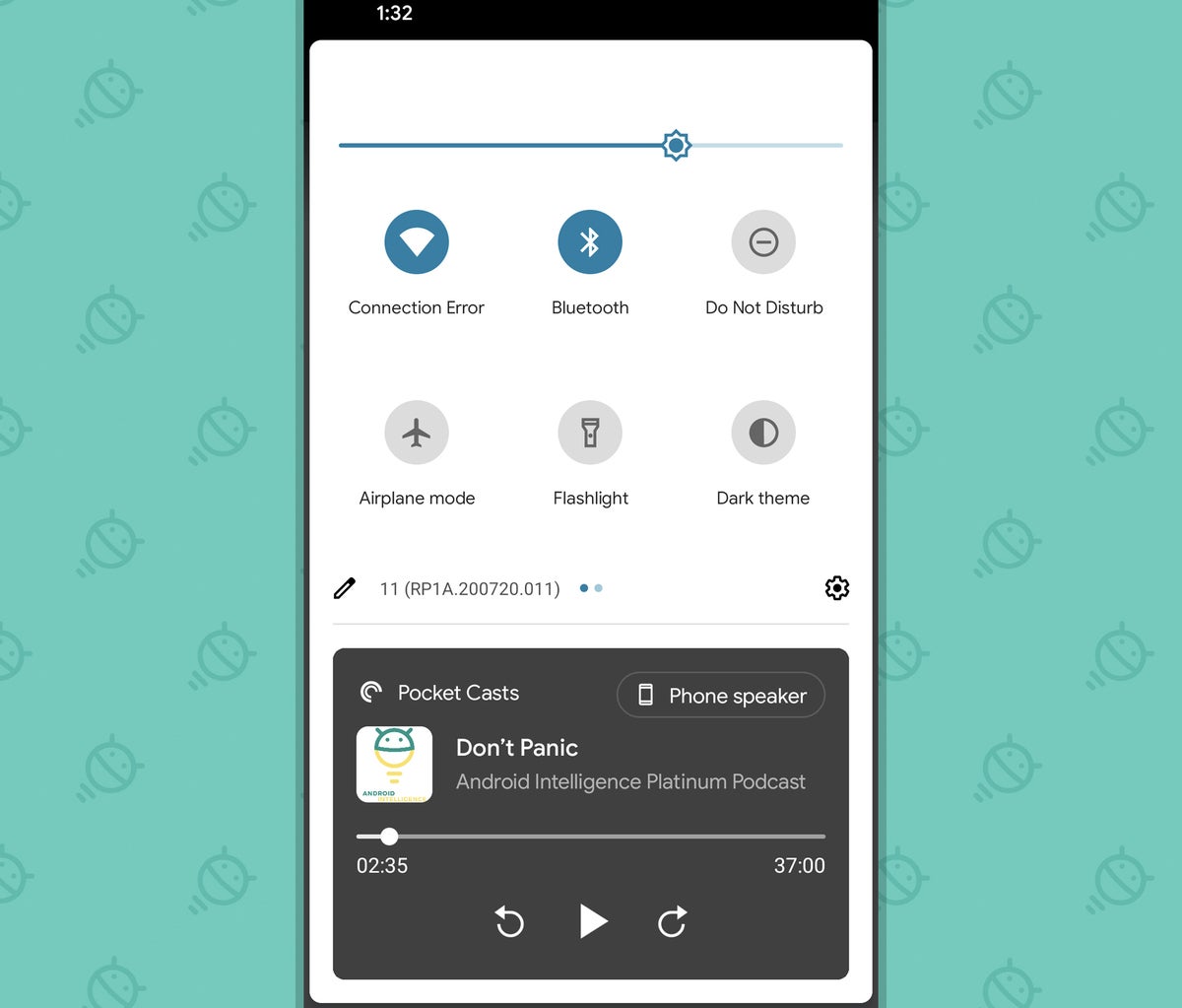 младший
младший Это удобно, но по умолчанию игрок имеет тенденцию задерживаться на неопределенный срок и просрочить его приветствие. Даже спустя долгое время после того, как вы перестали что-то слушать, вы увидите проигрыватель для этого в полностью расширенной области быстрых настроек вашего телефона. И часто трудно или невозможно уволить.
Не знаю, как вас, а меня такой постоянный беспорядок сводит с ума. Итак, вот лучший способ: откройте раздел «Звук» в настройках вашей системы, нажмите «Медиа», а затем активируйте переключатель рядом с «Скрыть проигрыватель после завершения мультимедийного сеанса». Затем, когда любой сеанс мультимедиа завершается, его проигрыватель автоматически отключается, оставляя вам более аккуратное и менее захламленное пространство для заботы о делах.
№ корректировки Android 11. 4: Покажите новый экранный рекордер
Наконец-то Google добавила в Android нативную программу для записи экрана. (Ура!) Но когда вы впервые получите обновление до Android 11, вы, вероятно, даже не заметите, что оно есть. (Оууу.)
Но ждать! Его невероятно легко найти (ура!) — и как только вы достанете его из укрытия, он всегда будет поблизости и ждет, когда вы им воспользуетесь (двойное ура!). Просто откройте панель быстрых настроек, дважды проведя вниз от верхней части экрана, затем коснитесь значка в виде карандаша в левом нижнем углу экрана, чтобы отредактировать его содержимое.
Прокрутите вниз, пока не дойдете до неактивной области линейки. Видишь ту застенчивую маленькую обезьянку, которая прячется там внизу?
 младший
младший Коснитесь и удерживайте палец, а затем перетащите его в область панели быстрых настроек — а потом, ну, посмотрите на это?
 младший
младший Вот оно, готово к постукиванию. (Еще раз вместе: Ура!)
№ корректировки Android 11. 5: Сократите свои разрешения
В Android 11 появилась возможность разрешить приложению доступ к вашему местоположению, камере или микрофону только один раз — на ограниченной одноразовой основе. Умный, да? Конечно правильно!
Но вот в чем загвоздка: к тому времени, когда вы получите обновление до Android 11, вы, вероятно, уже предоставите тоннам приложений полный неограниченный доступ к тем же областям вашего устройства — поскольку одноразового варианта не было, когда вы впервые установили и использовали их. Итак, пришло время вернуться к вашим существующим приложениям и подумать о том, какие из них действительно нуждаются в постоянном доступе, а какие было бы лучше получать только в более ограниченном объеме по мере необходимости, а затем вносить любые коррективы по мере необходимости.
Это несложно сделать: просто зайдите в раздел «Конфиденциальность» в настройках вашей системы, нажмите «Диспетчер разрешений», а затем внимательно посмотрите на области «Местоположение», «Камера» и «Микрофон». Когда вы встречаете приложение в категории «Разрешено» для любой из тех областей, которые, по вашему мнению, лучше подходят для предоставления доступа только по мере необходимости, коснитесь его заголовка и измените его настройку на «Спрашивать каждый раз».
 младший
младший Android 11 всегда будет предлагать вам принять решение на лету для любых запросов на разрешение, которые возникают для доступа к местоположению, камере или микрофону, но этот первоначальный аудит предоставленных разрешений зависит от вас.
№ корректировки Android 11. 6. Оптимизируйте новое меню питания.
Нажатие и удержание кнопки питания вашего телефона в Android 11 открывает совершенно новое меню управления интеллектуальными устройствами — все, от подключенных к Интернету ламп и термостатов в вашем домашнем офисе до камер в вашем доме, которые вы проверяете в течение дня. Однако по умолчанию он, вероятно, будет немного запутанным и совсем не оптимизированным для ваших нужд.
Так что нажмите и удерживайте кнопку питания в течение секунды, а затем посмотрите, что у вас там происходит. Если вы видите плитки, которые хотите удалить, или отсутствующие, которые хотите добавить, коснитесь значка меню из трех точек в правом верхнем углу экрана и выберите «Добавить элементы управления» или «Редактировать элементы управления». “
И если вы обнаружите, что слишком большое присутствие вашей кредитной карты, подключенной к Google-Pay, на этом экране является раздражающей тратой места — что, как правило, так и есть, если вы спросите меня, если вы не держите несколько кредитных карт, подключенных к этой системе, и вам нужно регулярно пролистывайте их — зайдите в раздел «Система» в настройках вашей системы, нажмите «Жесты», а затем нажмите «Меню питания», а затем «Карты и пропуска» и поверните переключатель на этом экране в положение.
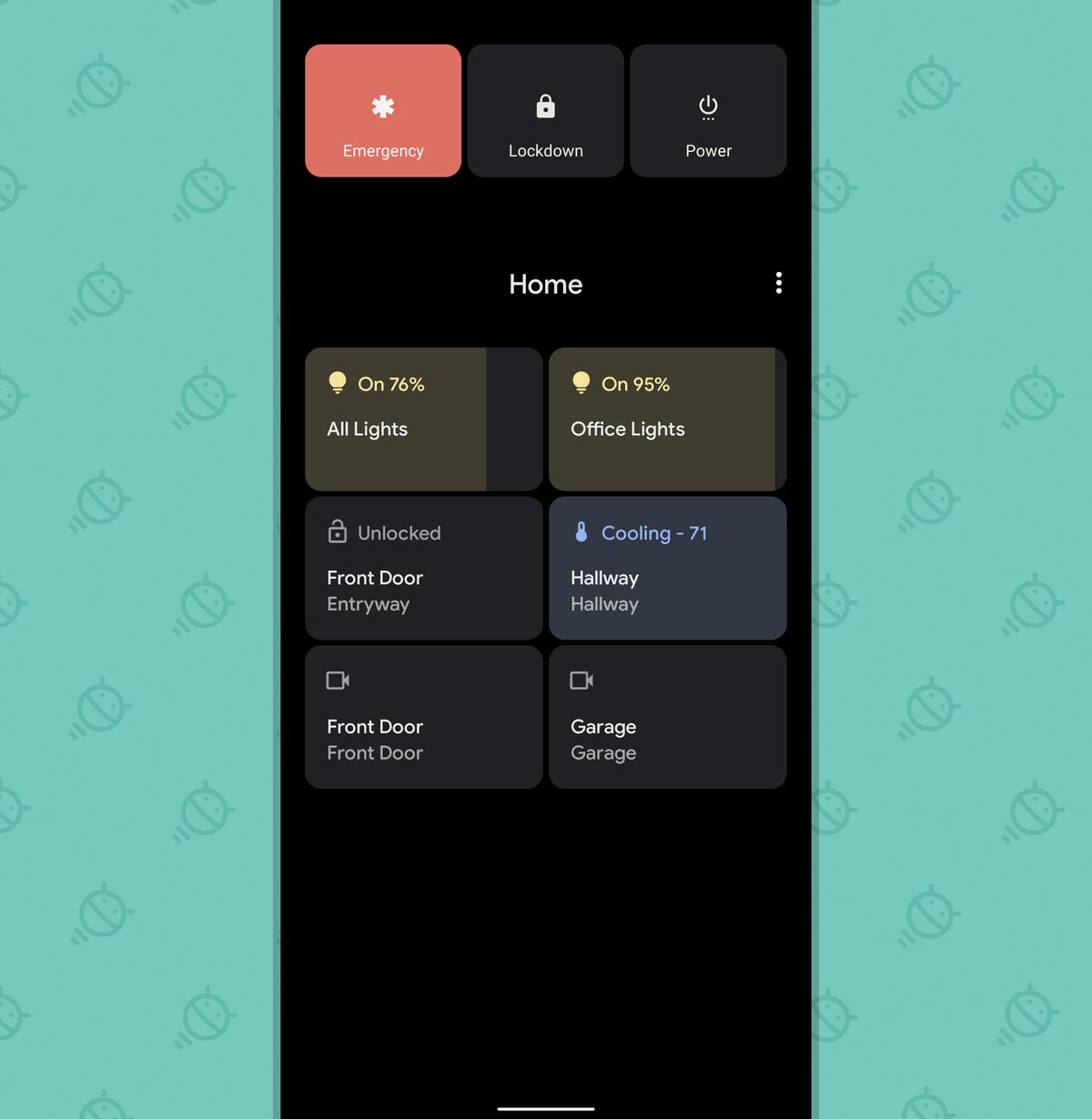 младший
младший Ааа, намного лучше, не так ли?
№ корректировки Android 11. 7. Автоматизируйте свою тьму
Последнее, но не менее важное, это тонкая настройка, но важная. Видите ли, Android 10 принес нам новый переключатель для активации общесистемного темного режима. Это прекрасный вариант, особенно когда вы смотрите на свой экран в тусклых условиях, таких как затемненные офисы или пустые вольеры зоопарка. Но если вы просто не любите активировать темный мотив в любое время дня и ночи, это требует, чтобы вы не забывали включать и выключать его по мере необходимости — и если ваш мозг похож на мой, это, вероятно, то, что вы не можете сделать больше. часто, чем нет.
Что ж, Android 11 устраняет эту небольшую оплошность с долгожданной новой опцией планирования темного режима. Просто перейдите в раздел «Дисплей» в настройках системы, нажмите «Темная тема», а затем нажмите «Расписание». И посмотрите, что у нас тут…
 младший
младший Вы можете настроить темный режим своей системы на автоматическое включение и выключение с закатом и восходом солнца или выбрать определенное расписание, основанное на времени, для его активации и деактивации, если хотите.
Если вы хотите, чтобы ваш телефон был оптимизирован для ваших глаз, перейдите в раздел «Ночной свет» в той же области настроек и настройте его на то же расписание. Это превратит ваш дисплей в затемненное тонированное состояние в вечерние часы и обратно в более яркий и светлый мотив в течение дня, без каких-либо постоянных мыслей или действий.
Максимальная эффективность при минимальных усилиях — лучше не придумаешь.
Подпишитесь на мой еженедельный информационный бюллетень, чтобы получать больше практических советов, личных рекомендаций и простого взгляда на важные новости.

[Android Intelligence videos at Computerworld]
© 2020 IDG Communications, Inc.
